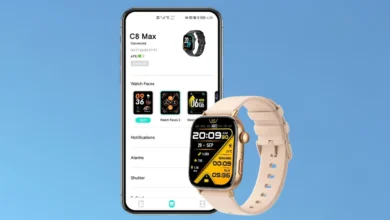O Apple Watch, com suas diversas funcionalidades e designs inovadores, tornou-se um acessório indispensável para muitos usuários de dispositivos Apple. No entanto, há momentos em que você pode decidir começar do zero com seu Apple Watch, seja para doá-lo, vendê-lo ou simplesmente realizar uma atualização para os modelos mais recentes, como o Apple Watch Series 9 ou Apple Watch Ultra 2.
Neste tutorial, exploraremos os dois métodos distintos para redefinir seu Apple Watch, um para usuários que possuem um iPhone emparelhado e outro para aqueles que não possuem.
Como redefinir o Apple Watch com iPhone?

Se você ainda tem o iPhone ao qual seu Apple Watch está emparelhado, seguir estas etapas garantirá uma reinicialização eficaz do seu smartwatch, removendo todos os dados e configurações, além de desativar o bloqueio de ativação. Portanto, se você ainda tem o iPhone com o qual seu Apple Watch está emparelhado, siga estas etapas:
- Abra o aplicativo Apple Watch no seu iPhone.
- Na guia ‘Meu relógio’, toque em ‘Todos os relógios’ no canto superior direito.
- Toque no ícone ‘i’ próximo ao Apple Watch que deseja redefinir.
- Na parte inferior da página, selecione ‘Desemparelhar Apple Watch’.
- Se você possui um modelo GPS + Celular, escolha manter ou remover seu plano de dados móveis, dependendo de suas intenções futuras.
- Digite a senha do seu ID Apple para desativar o bloqueio de ativação e toque em “Desemparelhar”.
Como redefinir o Apple Watch sem iPhone?

Caso tenha perdido, doado ou vendido seu iPhone antes de desemparelhar seu Apple Watch, é possível redefinir o smartwatch, embora o bloqueio de ativação permaneça ativo. Então, se você não tem mais o iPhone com o qual seu Apple Watch está emparelhado, siga estas etapas:
- No Apple Watch, vá em Ajustes > Geral > Redefinir > Apagar todo o conteúdo e configurações.
- Se uma senha estiver configurada, insira-a quando solicitado.
- Usuários de modelos GPS + Celular devem decidir o que fazer com seu plano de dados móveis.
- Confirme sua escolha tocando em ‘Apagar tudo’.
Após redefinir o seu Apple Watch, você precisará emparelhá-lo novamente com um iPhone. Para fazer isso, abra o aplicativo Apple Watch no seu iPhone e siga as instruções desta página.
Notas:
- Antes de redefinir o Apple Watch, verifique se você fez backup dos seus dados.
- Se você redefinir o Apple Watch sem o iPhone, o bloqueio de ativação permanecerá ativado. Isso significa que o relógio não poderá ser usado por outra pessoa sem a sua senha do ID Apple.
Esses métodos garantem que seu Apple Watch esteja pronto para uma nova configuração, permitindo que você o doe, venda ou simplesmente o desligue. Lembre-se sempre de fazer backup de seus dados importantes e considere a opção que melhor se adapta às suas necessidades ao seguir esses passos simples para redefinir seu Apple Watch. Explore nossos guias adicionais se estiver procurando informações específicas sobre o seu dispositivo Apple.